系统:PC
日期:2023-01-13
类别:影音媒体
版本:v20.0.3.542
FL Studio 20正式简体中文版是一款优秀的音乐编曲和音频处理软件,软件又名水果编曲。使用这款软件可以进行编曲、剪辑、录音、混音等音频制作功能。这款软件始于1997年,但却保持着先进的思想和更新。同时,这款软件在业内拥有公认的上手口碑,对于初步上手的用户还细心的提供了入门视频和乐理基础。让小白用户也能快速上手。
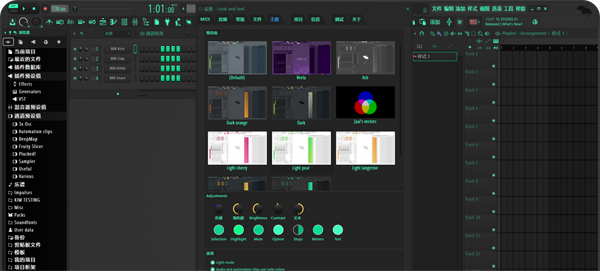
FL Studio 20正式简体中文版可以帮助制作多种风格的音乐编曲,无论是流行音乐,还是古典音乐,抑或民族、乡村、爵士都能使用这款软件制作。同时,官方还为用户们提供了多达25款各类插件,帮助用户更方便的使用。带给你永无止境的创作力,让你的音乐突破想象力的限制。
FL Studio 终生免费更新
随时按下F1,呼叫神级帮助系统
对软件界面不了解?不清楚这些按键和功能能些做什么?别担心!按下F1键,立即查阅纯中文版本的FL Studio 20 参考手册,你想知道的软件信息全在这里,内容多达数百个页面几十万字,上千张图片和两百多段视频!
FL Studio 帮助文档
易于上手,对初学者友好
FL Studio操作界面简洁易上手,钢琴卷对于鼠标用户更友好。FL Studio内置众多音乐素材,搭配众多电子合成音色,如鼓、钢琴、吉他、贝斯等,附带有多个节奏旋律可选,新手很容易就能组合出一首作品。
FL Studio 操作界面
业界良心!一次购买终身免费更新
再也不需要花钱更新版本了!在音乐软件行业,更新费用通常在 960-1600 元之间。而 FL Studio 将始终免费为您提供最新版本。 因为我们相信,作为开发者我们有义务为每一名正版用户提供持续的错误修复和更新服务。
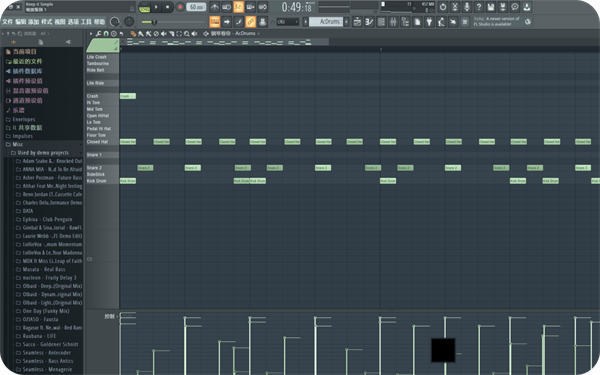
丰富的主题换肤
现在大家可以通过控制色调、饱和度、亮度、文本、仪表和步进序列器的颜色来改变你的DAW外观,
变得与众不同。
更快的音频编辑
FL Studio 21 集成了音频剪辑包络和增益控制,你可以更快、更精确地控制音频,包括自动交叉淡入淡出和更多功能。
智能的文件管理
针对我们最常用的文件管理器,本次更新增加了超级多的功能,诸如标签、收藏、自定义颜色-图标-标签,可以直接浏览在线内容,升级为带有可视化带有音量控制的在线音频播放器。
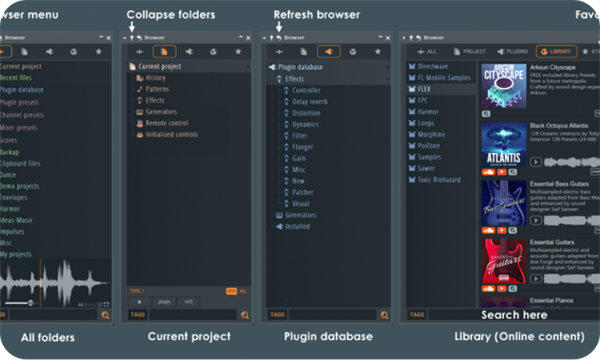
1、下载FL Studio编曲软件
2、双击运行“FL Studio.dmg”后再双击“Install FL Studio.pkg”
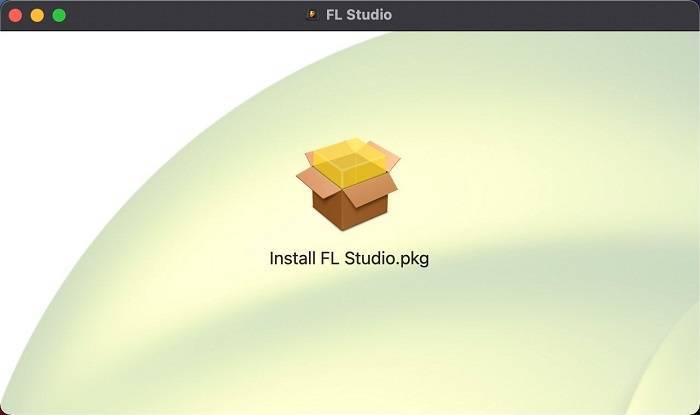
3、进入安装页面,见下图:
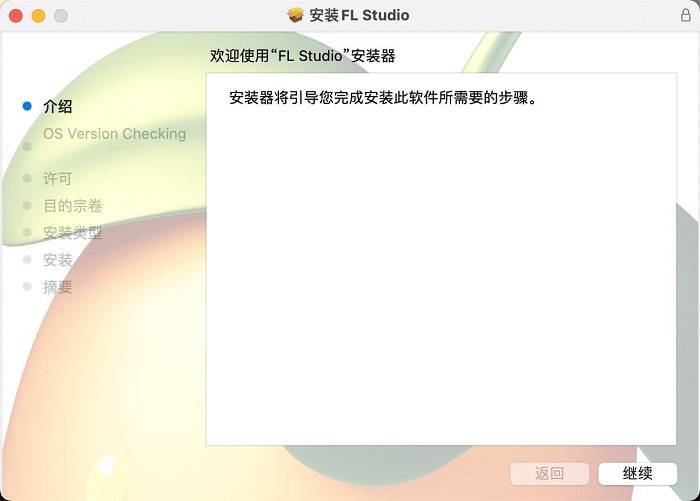
点击“继续”进行下一步
点击“继续”继续安装。
在这里选择默认并点击“继续”即可,在安装过程中还没法选择语言,后面会讲到如何将软件语言切换成简体中文。
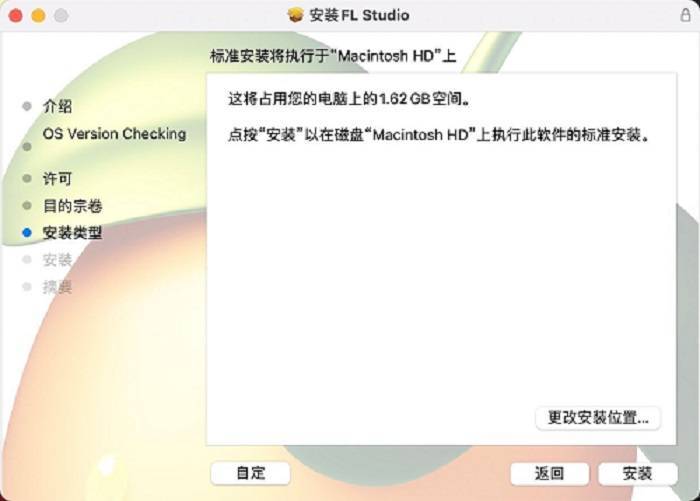
这里可以选择合适的硬盘安装,当然直接点击“安装”的话,会在默认位置安装FL Studio。
静待安装进度条走完,即可完成安装
4、安装完成后,我们打开软件后会发现软件还是英文的,不用着急,这确实是中文版的安装包没错。接下来我们只需要切换一下软件语言就行了。

(1)我们点开左上角的“OPTIONS”菜单,点击第三个“General settings”按钮
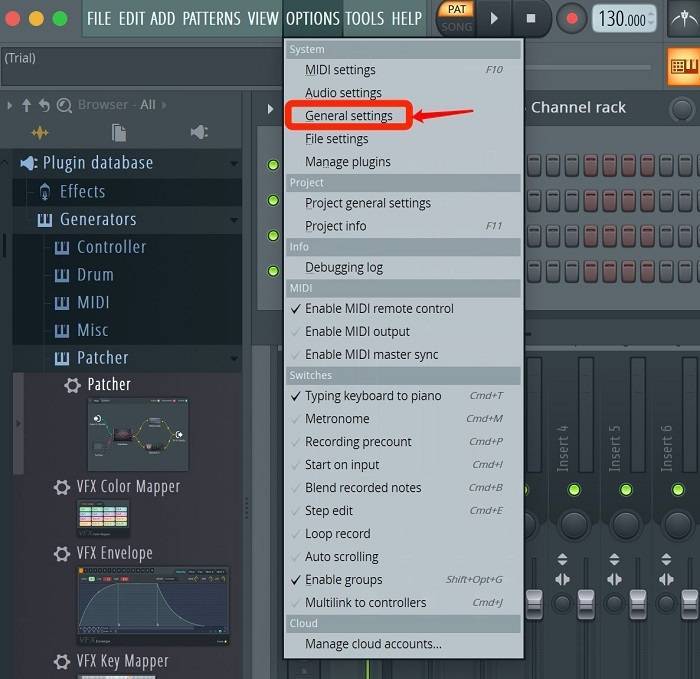
(2)这里是调整FL Studio的常规设置的面板,在图中红框框出来的那里选择“Chinese(zh)”
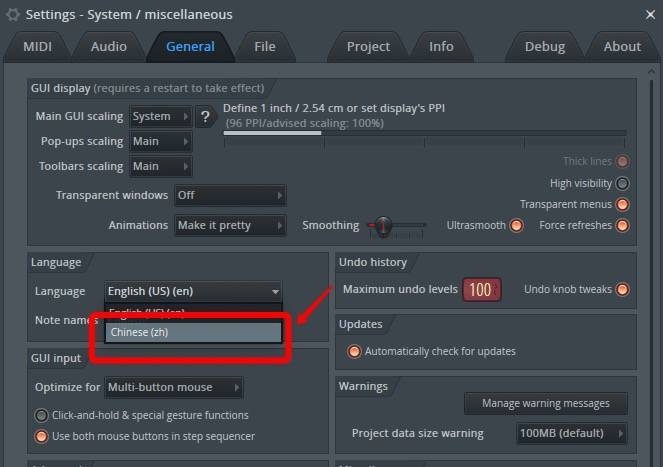
(3)随后FL Studio编曲软件会弹出一个提示,大致意思是FL Studio需要重启以启动刚才的修改,这里我们直接点击“Yes”即可。
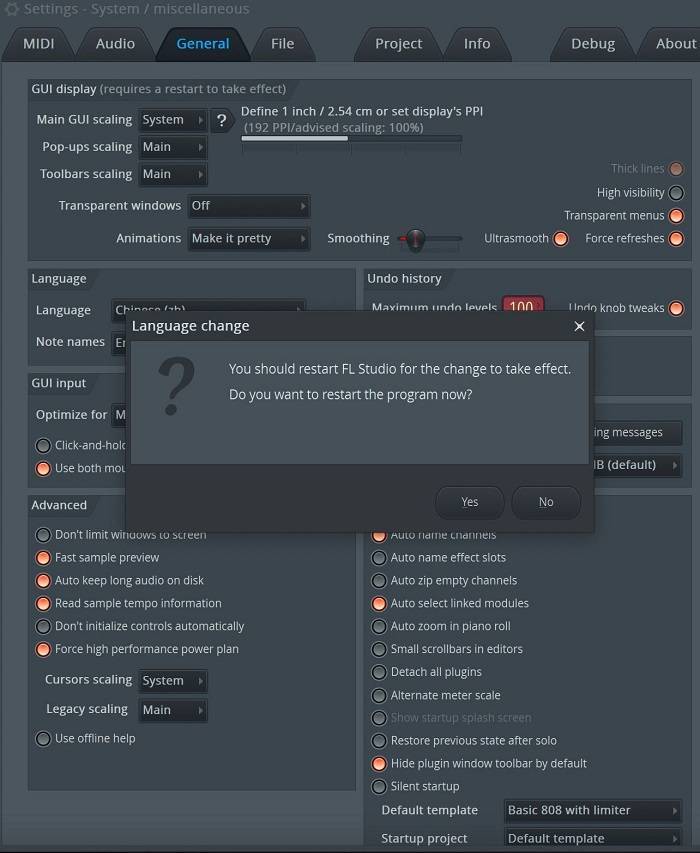
(4)待软件重启后我们就会发现软件语言已经切换成中文了。

预设(Preset)即制作人在预先储存的合成器参数,储存预设可以把调出的合成器音色保存下来供我们随时调用。
接下来我将以合成器Sylenth1(图一)为例,向大家演示在FL Studio怎么使用外来预设。

先将外来预设储存在FL Studio的文件夹中,具体路径为FL Studio根目录——Data——Patches。
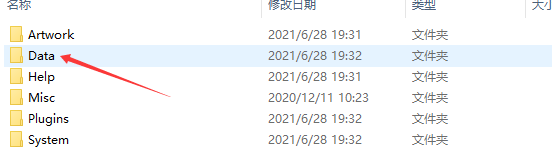
存入之后我们就可以在FL Studio的采样栏中看到我们复制的预设文件,在它的左侧会有VST的小标识(图四)
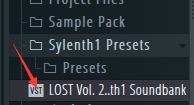
然后用鼠标左键按住这个文件不动,将它拖到我们的合成器界面。放开鼠标后我们发现预制的名称发生改变,这就说明我们导入成功了。

热门推荐
更多版本

FL Studio 20.8破解版663.58MB影音媒体v20.8
查看
FL Studio 20中文电脑版663.58MB行业软件v1.1
查看
FL Studio 20官方汉化中文版下载663.58MB影音媒体v1.1
查看
FL Studio 20 mac下载669.41MBMAC软件v20.0.1.22
查看
FL Studio 20破解版663.58MB影音媒体v1.1
查看相关应用
实时热词
评分及评论
终于让我找到一款不错的软件,以后就认准了
挺好的,没有全家桶
安装完的朋友能不能说一下这款软件的安装路径呢
真心好用,很满意。
非常的好用!哈哈哈哈,必须好评!
点击星星用来评分